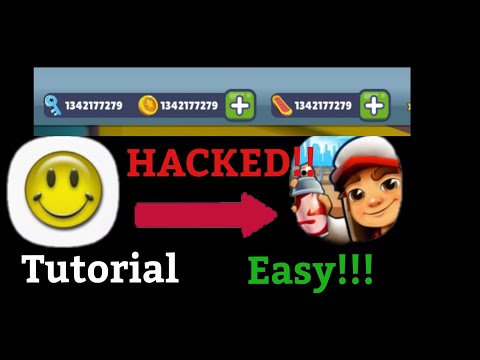অ্যাড-অন এবং এক্সটেনশনগুলি ফায়ারফক্সে আপনার ওয়েব ব্রাউজিং অভিজ্ঞতা কাস্টমাইজ করার একটি দুর্দান্ত উপায়। এগুলি শক্তিশালী সরঞ্জাম হতে পারে যা ফায়ারফক্সকে দেখায়, সম্পাদন করে বা কাজ করে। ফায়ারফক্সের অ্যাড-অনগুলির জন্য একটি ইন-ব্রাউজার ইন্টারফেস রয়েছে যা ইনস্টলেশনকে দ্রুত এবং সহজ করে তোলে। যে ব্যবহারকারীরা সেই ইন্টারফেসে এক্সটেনশন অফার করতে চান না তাদের জন্য, ম্যানুয়াল ইনস্টলেশন বিকল্পগুলিও রয়েছে।
ধাপ
3 এর মধ্যে 1 পদ্ধতি: স্বয়ংক্রিয়ভাবে এক্সটেনশন ইনস্টল করার জন্য ফায়ারফক্স ব্যবহার করা

ধাপ 1. ফায়ারফক্স খুলুন।
এটি থেকে অ্যাক্সেস করা যায় স্টার্ট> সব অ্যাপস (বা সব প্রোগ্রাম)> ফায়ারফক্স উইন্ডোজ এবং অ্যাপ্লিকেশন> ফায়ারফক্স OSX- এ।

পদক্ষেপ 2. অ্যাড-অন ইন্টারফেস অ্যাক্সেস করুন।
যাও সেটিংস (☰)> অ্যাড-অন । এই পৃষ্ঠাটি কোন ইনস্টল করা এক্সটেনশন প্রদর্শন করবে। এখান থেকে আপনি নতুন এক্সটেনশন এবং অ্যাড-অনগুলি আপডেট, অপসারণ বা অনুসন্ধান করতে পারেন।
অ্যাড্রেস বারে “about: addons” লিখে এই পৃষ্ঠাটি অ্যাক্সেস করা যায়।

পদক্ষেপ 3. অ্যাড-অনগুলির জন্য অনুসন্ধান করুন।
ডিফল্টরূপে নির্বাচিত না হলে "অ্যাড-অন পান" নির্বাচন করুন। অনুসন্ধান বারটি নির্বাচন করুন এবং আপনার পছন্দসই এক্সটেনশনটি প্রবেশ করুন।

ধাপ 4. আপনার কাঙ্ক্ষিত এক্সটেনশনের পাশে "ইনস্টল করুন" বোতাম টিপুন।
ফায়ারফক্স স্বয়ংক্রিয়ভাবে অ্যাড-অন/এক্সটেনশন ডাউনলোড এবং ইনস্টল করবে। আপনার নতুন এক্সটেনশনটি ব্যবহার করার জন্য যদি পুনরায় চালু করার প্রয়োজন হয় তবে ফায়ারফক্স আপনাকে অবহিত করবে।
আপনার নতুন ইনস্টল করা অ্যাড-অনের জন্য একটি আইকন ডানদিকে টুলবারে উপস্থিত হবে। এটি প্রায়ই সেই এক্সটেনশনের সেটিংস অ্যাক্সেস করার একটি দ্রুত উপায়।
3 এর মধ্যে পদ্ধতি 2: XPI ফাইল ইনস্টল করার জন্য ড্র্যাগ/ড্রপ ব্যবহার করা

ধাপ 1. ফায়ারফক্স খুলুন।
এটি থেকে অ্যাক্সেস করা যায় শুরু করুন> সমস্ত অ্যাপস (বা সমস্ত প্রোগ্রাম)> ফায়ারফক্স উইন্ডোজ এবং অ্যাপ্লিকেশন> ফায়ারফক্স OSX- এ।

ধাপ 2. ফায়ারফক্স এক্সটেনশনের জন্য ইন্টারনেটে অনুসন্ধান করুন।
কিছু ফায়ারফক্স অ্যাড-অনগুলি অন্তর্নির্মিত অ্যাড-অন ইন্টারফেসের বাইরে অর্জিত হতে পারে। আপনার পছন্দসই এক্সটেনশন ফাইল হোস্ট করে এমন ওয়েবসাইটে নেভিগেট করুন এবং এটি ডাউনলোড করুন। ফায়ারফক্স এক্সটেনশন ফাইলগুলি.xpi ফাইল টাইপ (ক্রস-প্ল্যাটফর্ম ইনস্টলার) ব্যবহার করে।
- এক্সপিআই ফাইলগুলি বাইরের ইনস্টলেশন লিঙ্কগুলি থেকে ডান-ক্লিক করে এবং "সংরক্ষণ করুন লিঙ্ক হিসাবে …" নির্বাচন করে যদি আপনি ম্যানুয়ালি ইনস্টল করতে চান বা সংরক্ষণাগারের উদ্দেশ্যে ইনস্টলার চান।
- ফায়ারফক্স ডেস্কটপকে ডিফল্ট ডাউনলোড গন্তব্য হিসেবে ব্যবহার করে।

ধাপ 3. ফায়ারফক্স উইন্ডোতে XPI ফাইলটি টেনে আনুন এবং ড্রপ করুন।
অ্যাড্রেস বারের বামে একটি বিজ্ঞপ্তি প্রদর্শিত হবে যা একটি বাহ্যিক উৎস একটি অ্যাড-অন ইনস্টল করতে চায়।

ধাপ 4. ইনস্টলেশন যাচাই করুন।
বিজ্ঞপ্তিতে "ইনস্টল করুন" টিপুন এবং প্রয়োজনে ফায়ারফক্স পুনরায় চালু করুন।
3 এর পদ্ধতি 3: এক্সপিআই ফাইল থেকে ম্যানুয়ালি এক্সটেনশন ইনস্টল করা

ধাপ 1. ফায়ারফক্স খুলুন।
এটি থেকে অ্যাক্সেস করা যায় শুরু করুন> সমস্ত অ্যাপস (বা সমস্ত প্রোগ্রাম)> ফায়ারফক্স উইন্ডোজ এবং অ্যাপ্লিকেশন> ফায়ারফক্স OSX- এ।

ধাপ 2. ফায়ারফক্স এক্সটেনশনের জন্য ইন্টারনেটে অনুসন্ধান করুন।
কিছু ফায়ারফক্স অ্যাড-অনগুলি অন্তর্নির্মিত অ্যাড-অন ইন্টারফেসের বাইরে অর্জিত হতে পারে। আপনার পছন্দসই এক্সটেনশন ফাইল হোস্ট করে এমন ওয়েবসাইটে নেভিগেট করুন এবং এটি ডাউনলোড করুন। ফায়ারফক্স এক্সটেনশন ফাইলগুলি.xpi ফাইল টাইপ (ক্রস-প্ল্যাটফর্ম ইনস্টলার) ব্যবহার করে।
এক্সপিআই ফাইলগুলি ডান-ক্লিক করে এবং "সংরক্ষণ করুন লিঙ্ক হিসাবে …" নির্বাচন করে বাহ্যিক ইনস্টলেশন লিঙ্ক থেকে অর্জিত হতে পারে যদি আপনি ম্যানুয়ালি ইনস্টল করতে চান বা সংরক্ষণাগারের উদ্দেশ্যে ইনস্টলার চান।

পদক্ষেপ 3. অ্যাড-অন ইন্টারফেস অ্যাক্সেস করুন।
যাও সেটিংস (☰)> অ্যাড-অন । এই পৃষ্ঠাটি কোন ইনস্টল করা এক্সটেনশন প্রদর্শন করবে। এখান থেকে আপনি নতুন এক্সটেনশন এবং অ্যাড-অনগুলি আপডেট, অপসারণ বা অনুসন্ধান করতে পারেন।
অ্যাড্রেস বারে “about: addons” লিখে এই পৃষ্ঠাটি অ্যাক্সেস করা যায়।

ধাপ 4. অ্যাড-অন ইন্টারফেস নিয়ন্ত্রণগুলি অ্যাক্সেস করুন।
অ্যাড-অন ইন্টারফেস থেকে, অ্যাড-অন সার্চ বারের পাশে সেটিংস (গিয়ার আইকন) টিপুন। এটি অ্যাড-অন নির্দিষ্ট নিয়ন্ত্রণের একটি মেনু খুলবে।

পদক্ষেপ 5. মেনু থেকে "ফাইল থেকে অ্যাড-অন ইনস্টল করুন" নির্বাচন করুন।
এটি একটি ফাইল এক্সপ্লোরার উইন্ডো নিয়ে আসবে।

ধাপ 6..xpi ফাইলে ব্রাউজ করুন এবং ওপেন টিপুন।
অ্যাড্রেস বারের বাম দিকে একটি বিজ্ঞপ্তি আসবে যা একটি বাহ্যিক উৎস একটি অ্যাড অন ইনস্টল করতে চায়।

ধাপ 7. ইনস্টলেশন যাচাই করুন।
বিজ্ঞপ্তিতে "ইনস্টল করুন" টিপুন এবং প্রয়োজনে ফায়ারফক্স পুনরায় চালু করুন।
পরামর্শ
যদি এক্সটেনশনগুলি এখনও ইনস্টল করা না যায়: অ্যাড্রেস বারে "about: config" টাইপ করুন এবং এন্টার চাপুন। এটি সমস্ত পছন্দগুলির একটি তালিকা তৈরি করে। তারপরে, "xpinstall.enabled" এ স্ক্রল করুন। পৃষ্ঠার ডানদিকে "মান" এর অধীনে, মানটি "সত্য" নিশ্চিত করুন। যদি এটি মিথ্যা হয়, ডাবল ক্লিক করুন এবং এটি সত্যে পরিবর্তিত হবে। একটি নতুন ট্যাবে ক্লিক করে অথবা আপনার হোমপেজে গিয়ে পৃষ্ঠাটি ছেড়ে যান।
সতর্কবাণী
- যাচাই না করা অ্যাড-অন ইনস্টল করার সময় সাবধানতা অবলম্বন করুন। ইন-ব্রাউজার অ্যাড-অন পৃষ্ঠাটি সবচেয়ে নির্ভরযোগ্য উৎস।
- অপ্রচলিত অ্যাড-অন ডিফল্টরূপে নিষ্ক্রিয় করা হয়। এগুলিকে অ্যাড-অন পৃষ্ঠায় পুনরায় সক্রিয় করা যেতে পারে, তবে সেগুলি সক্ষম করলে কর্মক্ষমতা বা স্থিতিশীলতার সমস্যা হতে পারে।